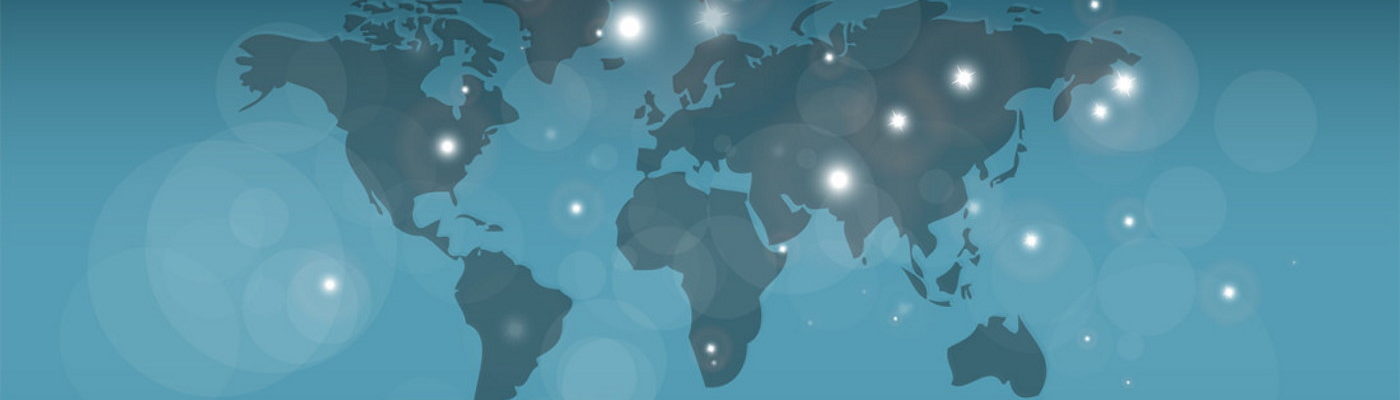Cet article fait partie d'une série sur Mastodon et le Fedivers. Nous avons également un article sur la compréhension du fedivers , la confidentialité et la sécurité sur Mastodon , et pourquoi le fedivers sera génial – si nous ne le ratons pas , et d'autres sont en route. Vous pouvez suivre EFF sur Mastodon ici .
Le récent chaos sur Twitter nous rappelle que lorsque vous comptez sur une plate-forme de médias sociaux, vous mettez votre voix, votre vie privée et votre sécurité entre les mains des personnes qui gèrent ce système. De nombreuses personnes se tournent vers Mastodon comme sauvegarde ou remplacement de Twitter, et ce guide vous guidera tout au long de ce changement. Notez que ce guide est à jour en décembre 2022 et que les logiciels et services discutés subissent des changements rapides.
Qu'est-ce que le fédivers ? Eh bien, nous avons écrit une introduction plus détaillée et technique , mais en termes simples, il s'agit d'un vaste réseau de sites Web de médias sociaux gérés indépendamment et qui se parlent dans une langue commune. Cela signifie que votre compte de médias sociaux Fediverse ressemble plus à un e-mail, où vous choisissez le service que vous aimez et pouvez toujours communiquer avec des personnes qui ont choisi un service différent.
EFF est enthousiasmé et optimiste quant au potentiel de cette nouvelle façon de faire les choses, mais pour être clair, le fedivers continue de s'améliorer et peut ne pas être un remplacement approprié pour vos anciens comptes de médias sociaux pour l'instant. Cela dit, si vous craignez de dépendre de la stabilité de sites comme Twitter, le moment est venu de «sauvegarder» votre présence sur les réseaux sociaux dans le monde fédéré.
1. Créer un compte
Lorsque vous rejoignez le Fedivers, vous êtes confronté à plusieurs décisions importantes. Gardez à l'esprit qu'il est assez facile de conserver les informations de votre compte lorsque vous changez de fournisseur de médias sociaux dans le monde fédéré, donc bien qu'importants, ces choix ne sont pas permanents.
Tout d'abord, le site de médias sociaux qui vous connecte au fedivers (appelé « instance ») peut exécuter l'une des nombreuses applications qui imitent souvent le fonctionnement d'autres sites de médias sociaux. Ce guide se concentre sur le plus populaire d'entre eux appelé Mastodon, qui est une application de microblogging qui fonctionne un peu comme Twitter. Si vous préférez fortement une autre expérience de médias sociaux à Twitter, vous voudrez peut-être explorer certaines de ces applications alternatives.
Ensuite, en utilisant un site comme joinmastodon.org , vous devrez choisir l'instance spécifique de Mastodon que vous rejoindrez – et il y en a beaucoup. Lors de votre sélection, vous devez tenir compte de trois éléments :
- Opérateurs : à qui appartient l'instance et comment est-elle gérée ? Vous leur faites confiance non seulement pour votre confidentialité et votre sécurité, mais aussi pour être des modérateurs de contenu responsables. Lorsque vous examinez la page À propos d'une instance, assurez-vous que les règles qu'elle définit vous conviennent. Vous pouvez également envisager la juridiction dans laquelle l'instance opère, pour vous aider à anticiper les pressions légales et extralégales auxquelles les modérateurs pourraient être confrontés.
- Communauté : les instances couvrent toute la gamme des options plus petites ou privées qui centrent des valeurs partagées et des intérêts de niche aux grandes plates-formes d'intérêt général ouvertes à tous. Lorsque vous en sélectionnez un, gardez à l'esprit que vos pairs locaux sur une instance affectent le contenu que vous voyez de manière directe et indirecte. Le résultat peut être une communauté étroite similaire à un groupe Facebook, ou une large plate-forme d'exposition comme Twitter.
- Affiliation : Votre instance fera partie de votre nom d'utilisateur, comme pour le courrier électronique. Par exemple, le nom du compte EFF est " @[email protected] ", "mastodon.social" étant l'instance. Cette affiliation peut révéler des informations sur vous-même, surtout si vous rejoignez une instance d'intérêt spécial. Si votre instance est considérée comme polarisante ou mal gérée, d'autres instances peuvent également la "défédérer" ou la bloquer, ce qui signifie que vos messages ne seront pas partagés avec elles. Ce n'est probablement pas un problème avec les instances les plus populaires, cependant.
Les nouveaux arrivants, en particulier ceux qui essaient Mastodon après avoir utilisé Twitter, voudront probablement essayer un grand serveur d'intérêt général. Pour réitérer, Mastodon permet de modifier cela relativement facilement ultérieurement sans perdre vos abonnés et vos paramètres. Ainsi, même si votre instance préférée n'est pas disponible pour les nouveaux utilisateurs, vous pouvez commencer ailleurs et passer plus tard. Certains d'entre vous voudront peut-être même démarrer leur propre instance, dont vous pouvez en savoir plus ici .
2. Paramètres de confidentialité et de sécurité
Une fois que vous avez enregistré votre compte, vous devez prendre en compte quelques paramètres importants. Bien qu'il y ait beaucoup à dire sur les mérites de Mastodon en matière de confidentialité et de sécurité , ce guide ne couvrira que le réglage des paramètres de compte intégrés.
N'oubliez pas qu'il n'existe pas d'approche unique et que vous voudrez peut-être consulter nos conseils généraux sur la création d'un plan de sécurité .
Paramètres de profil

- Exiger des demandes de suivi : l'activation de ce paramètre signifie qu'une autre personne ne peut suivre votre compte qu'après avoir été approuvée. Cependant, cela n'affecte pas si quelqu'un peut voir vos messages publics (voir la section suivante).
- Suggérer un compte aux autres : si vous craignez d'attirer trop d'abonnés, vous pouvez décocher cette option afin que les instances mastodontes ne suggèrent pas votre compte de manière algorithmique aux autres utilisateurs.
- Masquer votre graphique social : cette sélection masquera qui vous suivez et qui vous suit
Préférence – Autre

- Désactiver le moteur de recherche : Cocher cette case rendra plus difficile pour un étranger de trouver votre profil, mais cela peut toujours être possible si votre compte est répertorié ailleurs, par exemple, sur un autre site de réseau social ou sur un autre compte Fediverse.
- Confidentialité des publications :
- Public : vos publications sont visibles publiquement sur votre profil et sont partagées avec les non-abonnés
- Non listé : Vos publications sont visibles publiquement sur votre profil, mais ne sont pas partagées avec les non-abonnés. Cela signifie que les publications ne seront pas automatiquement partagées avec Fediverse, mais n'importe qui peut visiter votre page pour voir vos publications.
- Followers-only : Il faut suivre votre compte pour voir vos publications.
Suppression automatique des publications

Contrairement à Twitter, Mastodon dispose d'un outil intégré qui donne aux utilisateurs la possibilité de supprimer facilement et automatiquement les anciens messages sur le site.
Cela peut être un moyen efficace de limiter la quantité d'informations que vous laissez accessibles au public, ce qui est une bonne idée pour les personnes préoccupées par le harcèlement en ligne ou les harceleurs. Cependant, des personnalités ou des organisations publiques peuvent choisir de quitter leurs postes en guise de responsabilité publique.
Quoi que vous décidiez, rappelez-vous que, comme pour tout site de médias sociaux, d'autres utilisateurs peuvent télécharger ou capturer vos publications. La suppression des messages ne peut pas sonner cette cloche. Une préoccupation supplémentaire pour le Fediverse est que la suppression des publications doit être honorée par chaque instance atteinte par votre publication, de sorte que certaines instances pourraient retarder considérablement ou ne pas honorer les demandes de suppression (bien que ce ne soit pas courant).
Paramètres du compte – Activer 2FA
Ce groupe de paramètres vous permet de modifier votre mot de passe , de configurer une authentification à deux facteurs et de révoquer l'accès à votre compte à partir de navigateurs et d'applications spécifiques. Si vous remarquez une activité de compte étrange, c'est la section que vous pouvez utiliser pour verrouiller l'accès à votre compte
- Sélectionnez 2fa

- Cliquez sur configurer et confirmez votre mot de passe

- À l'aide d'une application 2fa, scannez le code QR présenté ou saisissez manuellement le texte secret
- Entrez votre code à deux facteurs
- Cliquez sur activer

- Vous recevrez maintenant 10 codes de récupération au cas où vous ne pourriez pas accéder à l'appareil 2FA que vous venez de configurer.
Comme pour tous les codes de récupération 2FA, veillez à les enregistrer dans un endroit sécurisé tel qu'un gestionnaire de mots de passe, un fichier crypté ou même écrit à la main et sous clé. Si jamais vous perdez ces codes, ou soupçonnez que quelqu'un d'autre pourrait y avoir accès, vous pouvez revenir à cette section pour en générer de nouveaux pour les remplacer.
Exportation de données

Enfin, si vous disposez d'un moyen sécurisé de stocker des informations, c'est une bonne idée de créer régulièrement une sauvegarde de votre compte. Mastodon permet de sauvegarder très facilement votre vie en ligne, donc même si l'instance sur laquelle vous vous trouvez aujourd'hui est achetée par un milliardaire ennuyé, vous pouvez facilement télécharger la plupart des informations de votre compte sur une nouvelle instance. Si vous planifiez à l'avance, vous pouvez également transférer vos abonnés vers votre nouvelle maison en faisant pointer votre ancien compte vers le nouveau.
Il convient de souligner à nouveau que votre instance est contrôlée par ses administrateurs, ce qui signifie que son existence continue dépend d'eux. Comme un site Web, cela signifie que vous faites confiance à leur travail continu et à leur bien-être. Cependant, si votre instance est soudainement saisie, censurée ou s'enflamme, le fait d'avoir une sauvegarde signifie que vous n'aurez pas à recommencer complètement.
3. Migration et vérification de votre identité
Faire en sorte que vos abonnés sachent que vous êtes vraiment vous n'est pas seulement pour caresser votre ego, c'est un élément crucial dans la lutte contre la désinformation et l'usurpation d'identité. Cependant, si vous cherchez un équivalent du système de vérification original de Twitter, vous ne le trouverez pas sur Mastodon – ni sur Twitter , d'ailleurs. Vous avez cependant quelques autres options.
Partagez votre nouveau compte
L'étape la plus simple consiste simplement à créer un lien vers votre nouveau compte Mastodon sur vos autres comptes de médias sociaux. L'ajout du compte à votre nom, à votre biographie ou à un message épinglé peut aider vos abonnés à vous trouver sur Mastodon grâce à un certain nombre de méthodes .

C'est une bonne idée même si vous prévoyez que Mastodon sera votre compte de secours. Vous voulez que les utilisateurs sachent où vous serez avant que cela ne soit nécessaire, et le partage précoce améliore votre capacité à conserver vos abonnés.
C'est aussi une raison pour laquelle vous ne voudrez peut-être pas supprimer votre ancien compte. Laisser ce message, en particulier à partir d'un compte vérifié, aidera vos abonnés à vous trouver lorsqu'ils effectueront le changement.
Vérification du site Web
Mastodon dispose également d'un système de vérification intégré, mais il est un peu différent de celui des plates-formes centralisées. Le chèque bleu d'origine et similaires, s'appuient sur les utilisateurs partageant des documents sensibles avec la société de médias sociaux pour vérifier que leur identité en ligne correspond à leur identité légale – parfois avec ce vrai nom étant requis sur le site. En fin de compte, c'est un système où les utilisateurs doivent faire confiance à la diligence du processus bureaucratique de cette entreprise.
Au lieu de cela, les instances Mastodon vérifient uniquement que votre compte a la capacité de modifier un site Web externe. Pour ce faire, vous ajoutez d'abord l'URL d'un site Web que vous contrôlez à votre profil sous Profil > Apparence . Le libellé de l'URL n'a pas d'importance.

Ensuite, vous copiez la ligne de HTML de votre profil. Il s'agit simplement d'un lien hypertexte vers votre compte avec un message spécial (`rel="me"`) que la plupart des sites supprimeront du texte créé par l'utilisateur. Au lieu de cela, vous devrez modifier directement le code HTML du site. Par exemple, vous pouvez probablement ajouter ou demander que ce lien soit ajouté au site Web d'un employeur, qui se porte alors garant que le compte est vraiment le vôtre. Le résultat ressemble à ceci :

D'une part, ce système peut éliminer une bureaucratie envahissante, opaque et souvent arbitraire du processus de vérification. D'autre part, vous faites maintenant confiance à deux entités : le site Web externe et l'instance Mastodon hébergeant l'utilisateur. Cela demande également aux utilisateurs, comme pour les e-mails, de faire attention aux URL similaires répertoriées.
Ainsi, lors de la configuration de la vérification, une bonne stratégie consiste à inclure le ou les sites Web sur lesquels vous avez le contrôle le plus sécurisé et qui ont le nom le plus reconnaissable. Un blog personnel est moins rassurant qu'un site d'employeurs ou d'écoles, alors que l'inclusion des trois peut être très rassurante, en particulier sur des instances réputées.
Mastodonte : dans le Fedivers
Vous êtes maintenant prêt à plonger dans le Fedivers lui-même. Il existe quelques options pour afficher les publications : votre flux "Accueil" vous montrera les publications de toutes les personnes que vous suivez ; "Local" affichera les publications répertoriées des autres sur votre instance ; et "Federated" vous montrera tous les messages dont votre instance a connaissance, comme une liste de suivi partagée que vous avez avec tout le monde sur votre instance. Gardez cela à l'esprit lorsque vous suivez des comptes et «boostez» des messages en les partageant avec vos abonnés (similaire à un retweet). Il n'y a pas d'algorithme qui décide de ce que vous voyez sur Mastodon, mais plutôt un processus de curation partagé et ces actions augmentent l'audience d'un message ou d'un utilisateur donné.
Le fedivers, et Mastodon en particulier, se développent rapidement et il est important de vérifier régulièrement les modifications apportées aux fonctionnalités et aux paramètres. Votre plan de sécurité particulier peut également changer à l'avenir, donc avoir des rappels réguliers pour vérifier les paramètres vous aidera à ajuster les paramètres si nécessaire.
Nous avons la chance de construire quelque chose de mieux que ce que font les plateformes de médias sociaux en place. Bien qu'il s'agisse d'un processus continu, cet aperçu des paramètres devrait vous mettre dans un bon point de départ pour faire partie de ce changement.
Cet article est une traduction automatique d’un post publié sur le site d’Electronic Frontier Foundation à l’URL https://www.eff.org/deeplinks/2022/12/how-make-mastodon-account-and-join-fediverse le Thu, 01 Dec 2022 20:06:41 +0000.